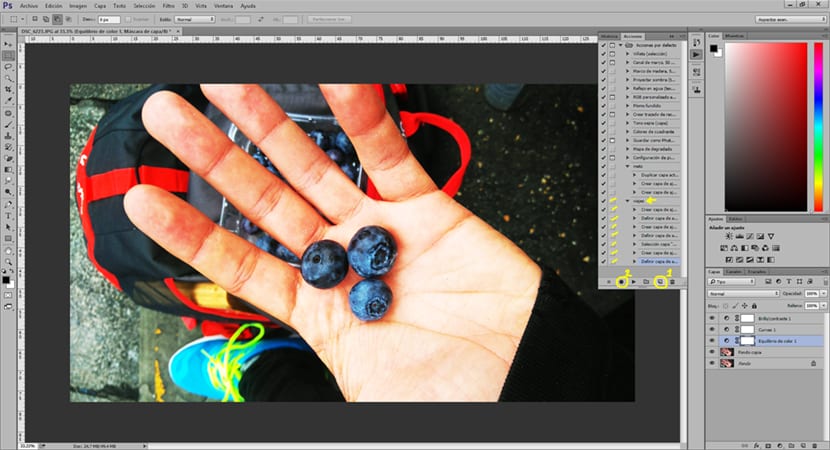Chátsó akciók Photoshop menteni a szerkesztési idő nagyon jó ötlet, amikor nagyon hasonló fényképeink vannak, és szeretnénkalkalmazza rájuk ugyanazt a szerkesztési stílust Photoshop. A cselekvések lehetővé teszik számunkra specifikus effektusokat hozhat létre és később ezeket a hatásokat alkalmazza egy képre automatikusan. Tudunk letöltés intézkedések az interneten vagy egyszerűen hozzuk létre saját cselekedeteinket jövőbeli kiadásokhoz.
Ha unja, hogy fényképeivel újra és újra megismételje a szerkesztéseket, azt javasoljuk, hogy kezdje el a Photoshop mert időt takaríthat meg és ne unatkozzon azzal, hogy ugyanazt a kérdést ismételgeti újra és újra. Találhatunk egy képet, amely egy művelet végrehajtása után nem marad pontosan úgy, ahogy szerettük volna, mivel a fény, az árnyékok, a szín változhat ... stb., Ha ez egy cselekvéssel történne, akkor nem lenne probléma, mert Photoshop lehetővé teszi számunkra, ha a műveletet végrehajtjuk, kezelje a retusálási lehetőségeket.
Az első dolog, amit meg kell tennünk létrehozni egy cselekvést művelet menüjének megnyitásában Photoshop, rejtett esetben eltávolíthatjuk a menüből / ablakból / műveletekből.
Megnyitjuk a művelet menüt, és az új művelet opció megnyomásával létrehozunk egy műveletet.
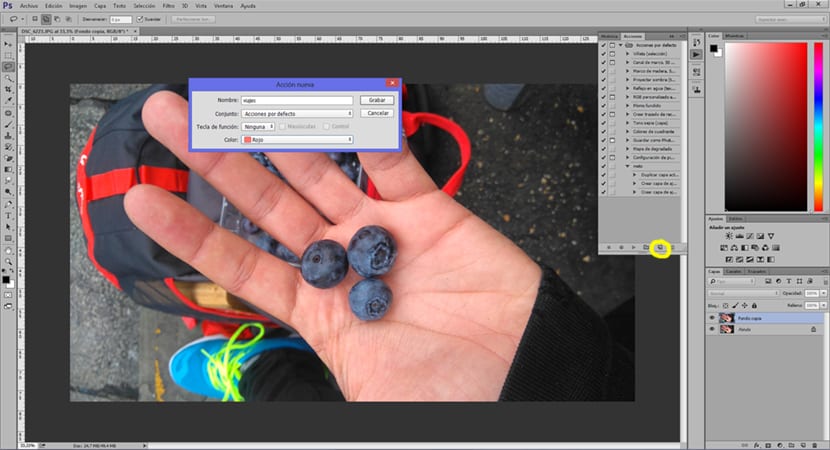
Miután létrehoztuk a műveletet, a következő dolog, amit meg kell tennünk, meg kell adnunk a lehetőséget felvétel megkezdése (menüműveletek) ettől a pillanattól kezdve folyamatok amit csinálunk, az megmarad regisztrált akciónkban. Alkalmazhatunk görbéket, színváltozásokat, szinteket ... a fényképezéshez szükséges összes retusálás.
Az alábbi képen láthatjuk, hogy a létrehozott művelet hogyan rögzíti a kép minden egyes változását, és akár el is rejtheti e folyamatok egy részét.
A befejezéshez csak meg kell állítanunk a felvétel/állítsa le a felvételtn (műveletek menü) a művelet leállítása után, elmenthetjük a képünket.
hogy alkalmazza új akciónkat a jövőbeli képekhez csak be kell nyitnunk a képet Photoshop és indítsa el a műveletet az opció megnyomásával a kiválasztás végrehajtásához (műveletek menü).

A műveletekkel időt takaríthat meg az azonos retusált fényképeken, biztosítva, hogy a szerkesztési folyamat ne váljon ismétlődővé. Bizonyos szerkesztéseket is elmenthet, és ne felejtse el az adott típusú szerkesztéshez szükséges lépéseket. Egy művelet letöltése és használata ugyanúgy érvényes, mint a bejegyzés utolsó részében láthattuk.